وتستخدم مايكروسوفت الوصول ضمن العديد من الشركات لتخزين والوصول إلى المعلومات. يمكنك أيضا إنشاء تقرير بسيط بسهولة باستخدام معالج التقارير.
فتح قاعدة بيانات Access الخاصة بك وانقر على التقارير الموجودة ضمن مجال الكائنات على الجانب الأيسر. على شريط الأدوات العلوي ، انقر على زر جديد لبدء تقرير جديد.
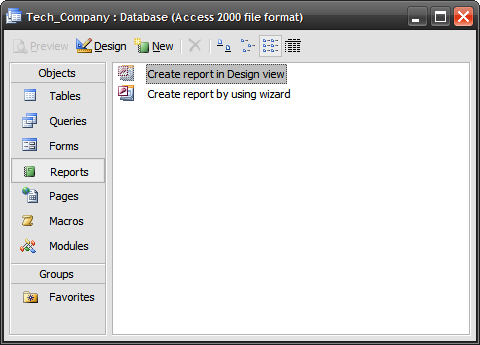
في إطار تقرير جديد معالج التقرير حدد أدناه والتي تختار من القائمة المنسدلة التي الاستعلام أو الجدول الذي تريد جمع البيانات لإنشاء التقرير. في هذه الحالة أريد أن إنشاء تقرير حول العملاء في Tech_Company. بعد لديك البيانات الصحيحة المختارة فوق موافق.

هذا الجزء المقبل من المعالج يسمح لك لتحديد الحقول المختلفة من الجدول أو الاستعلام الذي حددته. هذا شيء عظيم عندما تريد فقط لإنشاء تقرير يستند إلى بيانات محددة ضمن جدول. تسليط الضوء على المعلومات في الحقول المتوفرة واضغط على زر السهم لنقلها إلى الحقول المحددة. أنا هنا اختيار اسم الزبائن أولا ، اسم العائلة والمدينة ورقم الهاتف. عند هذه النقطة كنت قد حدد إنهاء ، ولكن دعونا استخدام وظائف أكثر قليلا من المعالج ، انقر على التالي.

في هذا الإطار يمكنك تحديد لإضافة التجميع لأجزاء مختلفة من البيانات الخاصة بك. لأنني يدل على تقرير بسيط (دروس إضافية على كتابة تقرير مخصص يتم قريبا) ، فقط اضغط على التالي.

هنا لكي تختار ما سوف تظهر البيانات الواردة في التقرير. هذا التخصيص ، ستحتاج الى اتخاذ قرار بشأن بناء على الطريقة التي ترغب في تقديم البيانات. هنا اخترت لفرز الاسم الأخير لكل العملاء في ترتيب تصاعدي.

هذا هو المكان الذي سيتم اختيار تخطيط التقرير. ومرة أخرى تبعا لكيفية كنت ترغب في تقديم البيانات تحديد التخطيط. لهذا التقرير اخترت تخطيط جدولي = والميول = عمودي ، وأجد أنه من الأفضل عادة للتأكد من تحقق من خانة "ضبط عرض الحقل بحيث تناسب جميع المجالات على صفحة ، وهذا يضمن كافة البيانات ذات الصلة وعلى كل صفحة لا متناثرة على صفحات متعددة. انقر على التالي.

القادم سوف تختار نمط أو مظهر من التقرير. مرة أخرى استخدام حكمك أفضل الإبداعية. لهذا التقرير وأنا اختيار غامق. انقر على التالي.

الانتهاء تقريبا كنت! اختيار اسم للتقرير. إذا كان هذا سيكون التقرير الذي الخطة على الادخار ويمتد من وقت لآخر ، وتأكد من استخدام اصطلاح التسمية جيدة جدا لك وللمستخدمين قاعدة بيانات أخرى يمكن العثور بسهولة على التقرير وتشغيله. بعد أن كنت قد اسمه فوق إنهاء التقرير الخاص بك.

سوف نرى الآن نتائج التقرير الذي قمت بإنشائه. من هنا يمكنك طباعة التقرير ، والعودة وإجراء تغييرات على التصميم ، أو ربما إضافة جداول إضافية أو الحقول. إذا كنت سعيدا مع الكيفية التي ينظر التقرير ثم احفظه ، وسوف تكون قادرة على سحب ثم أنه حتى عندما كنت في حاجة إليها.

إذا كنت لم تكن مألوفة مع Access في جميع أنصح بالذهاب إلى خارطة الطريق إلى Access 2003 التدريب.
Aucun commentaire:
Enregistrer un commentaire